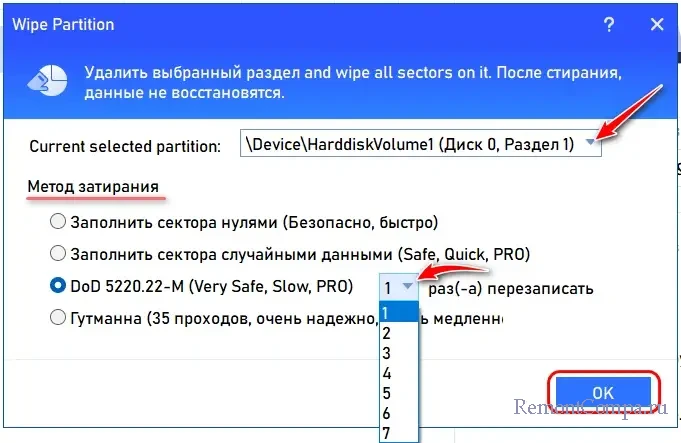Программы для полного уничтожения данных на дисках

Содержание:
В этой публикации, друзья, рассмотрим программы для полного уничтожения данных на дисках. Ранее, в статье сайта «Программы-шредеры для полного уничтожения файлов» мы говорили о том:
- Что уничтожение данных на компьютере нужно для защиты конфиденциальной информации в целях предотвращения её восстановления другими лицами;
- Каким образом специальные программы уничтожают данные;
- Какие есть программы-шредеры для полного уничтожения отдельных папок и файлов;
- Почему с SSD-накопителей уничтожать данные нужно лишь в отдельных случаях.
Эта статья продолжает затронутую тему, и в ней мы приведём обзор комплексных программ, предусматривающих разные функции по уничтожению данных – шредер для отдельных папок и файлов, зачистка всех удалённых файлов с диска, полная зачистка дисков.
↑ Программы для полного уничтожения данных на дисках
↑ Переустановка Windows с зачисткой жёсткого диска
Что интересно, друзья, сама Windows предусматривает возможность уничтожения данных на жёстком диске. Эту операцию Windows может выполнить в процессе собственной переустановки путём возврата компьютера в исходное состояние. Такую возможность компания Microsoft предусмотрела для случаев продажи или передачи компьютера вместе с жёстким диском. Чтобы мы могли продать или передать чистый компьютер – с чистым жёстким диском и чистой, только что установленной Windows, без следов нашей деятельности. Детали – в статье «Как удалить Windows с компьютера полностью».
↑ CCleaner
За шредером далеко ходить не нужно, друзья, если у вас на компьютере есть популярная бесплатная программа для чистки и оптимизации Windows – CCleaner. В числе возможностей этой программы – уничтожение данных с выполнением 1-го, 3-х, 7-ми или 35-ти циклов перезаписи на выбор. CCleaner позволяет настроить полное уничтожение данных в процессе очистки компьютера. По пути «Параметры → Настройки» выбираем безопасное удаление данных и метод перезаписи.
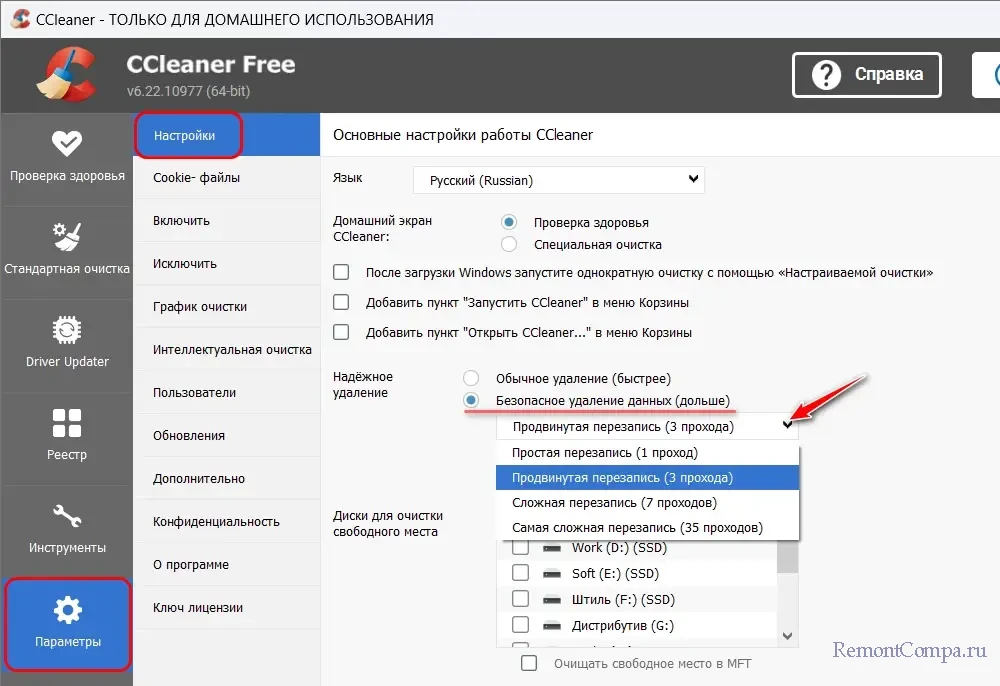
Выбираем логические диски, для которых будет выполняться уничтожение данных. Выставляем все возможные галочки этой функции.
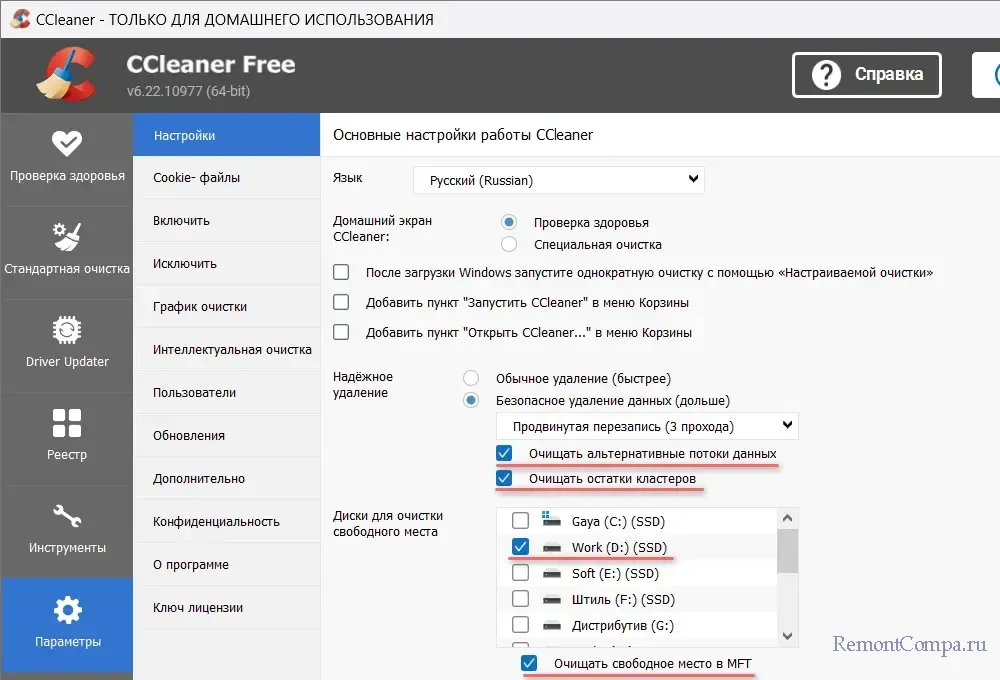
И теперь всё, что умеет CCleaner – чистить Windows, чистить кеш программ, удалять программы и т.п., будет выполняться с полным удалением данных.
Другая примечательная возможность CCleaner – зачистка жёсткого диска всего полностью или только свободного места на нём. В последнем случае программа не затрагивает инициализацию и разметку жёсткого диска, Windows и наши данные. А надёжно стирает только то, что уже удалено нами. Причём для выполнения этой операции мы можем выбрать не все, а лишь отдельные логические диски. В программе по пути «Инструменты → Стирание дисков», в графе «Стирать» указываем «Только свободное место». Выбираем метод перезаписи и зачищаемый логический диск. Нажимаем «Стереть».
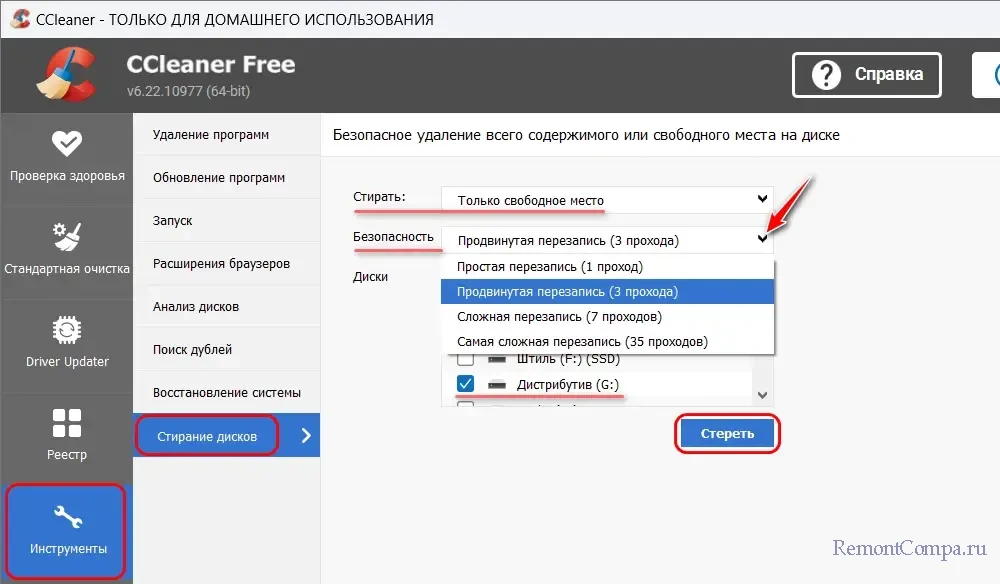
↑ Glary Utilities
Другая бесплатная программа для чистки и оптимизации Glary Utilities также содержит на своём борту функционал по зачистке удалённых данных. Удачна в плане реализации всех функций, которые нам могут понадобиться для защиты конфиденциальности. В разделе «Безопасность» предусматривает функции как то:
- Стирание следов – это очистка Windows и браузеров с зачисткой данных;
- Шифрование файлов, можно использовать для SSD;
- Шредер для зачистки отдельных папок и файлов;
- Зачистка свободного места – уничтожение удалённых файлов на всех или выбранных логических дисках без затрагивания Windows и существующих данных;
- Восстановление файлов – после уничтожения данных можно проверить, не доступны ли они для восстановления.
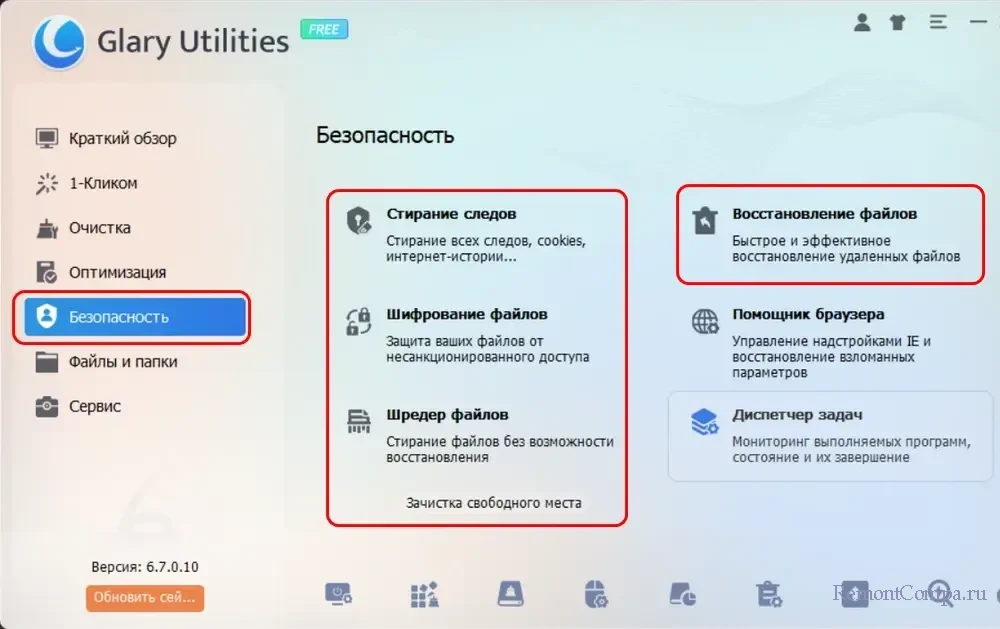
При выборе шредера файлов добавляем в программное окошко уничтожаемые папки и файлы. Внизу выбираем число циклов перезаписи. Нажимаем кнопку «Очистить». И данные будут уничтожены.
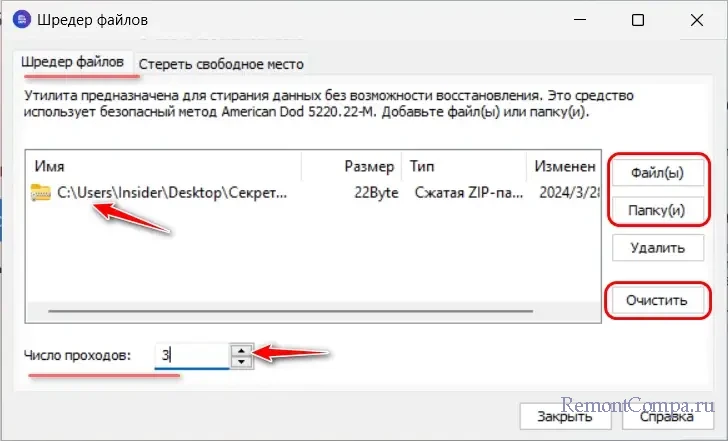
При необходимости можем переключиться на другую вкладку этого программного окошка – «Стереть свободное место», чтобы зачистить диск от всех удалённых данных без затрагивания Windows и существующих данных. Выбираем нужный логический диск. Выбираем внизу метод перезаписи. Нажимаем кнопку «Стереть сейчас». И ожидаем завершения операции.
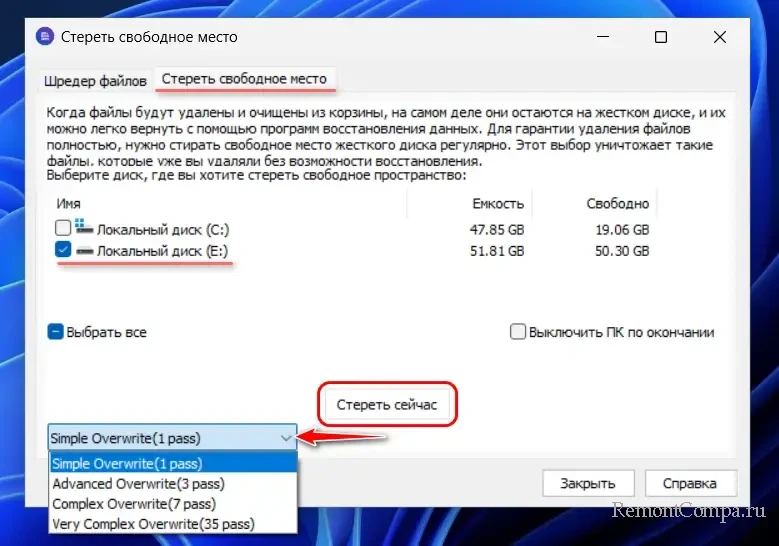
В настройках программы её операции по уничтожению данных можно добавить в контекстное меню, чтобы выполнять эти операции проще и быстрее.

↑ Wise Care 365
Ещё одна бесплатная комплексная программа для чистки и оптимизации Windows - Wise Care 365. Также предусматривает функции по уничтожению данных. В разделе программы приватность обнаружим шредер файлов, это раздел «Затирание файлов». Шредер, правда, слабенький: уничтожает файлы методом перезаписи нулями в один цикл. Добавляем в окошко шредера нужные папки и файлы, жмём кнопку «Затереть».
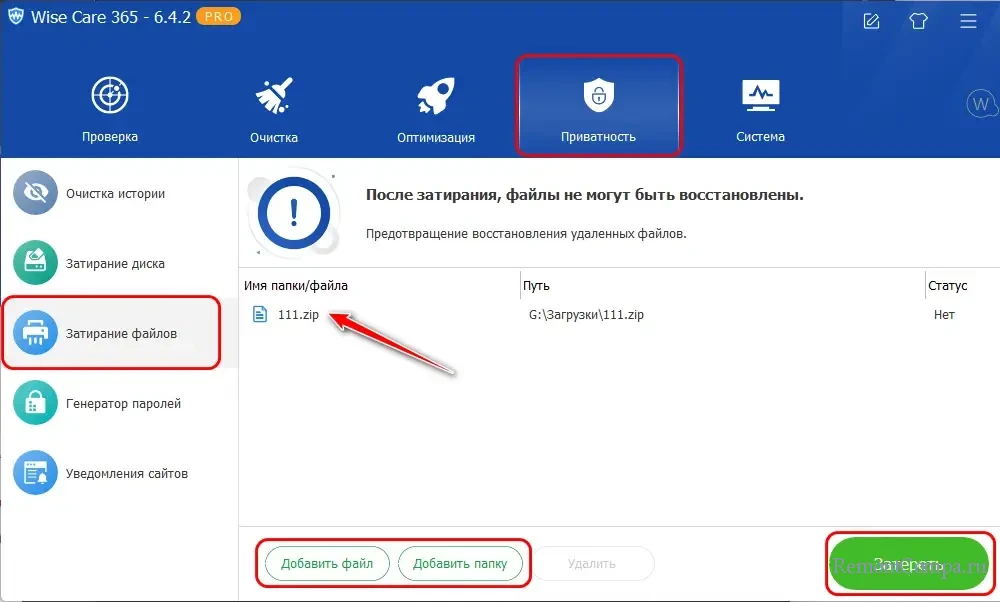
При необходимости уничтожение данных можно настроить в рамках функций очистки, предлагаемых программой. В её настройках есть раздел «Очистка», где можем выбрать «Безопасное удаление».
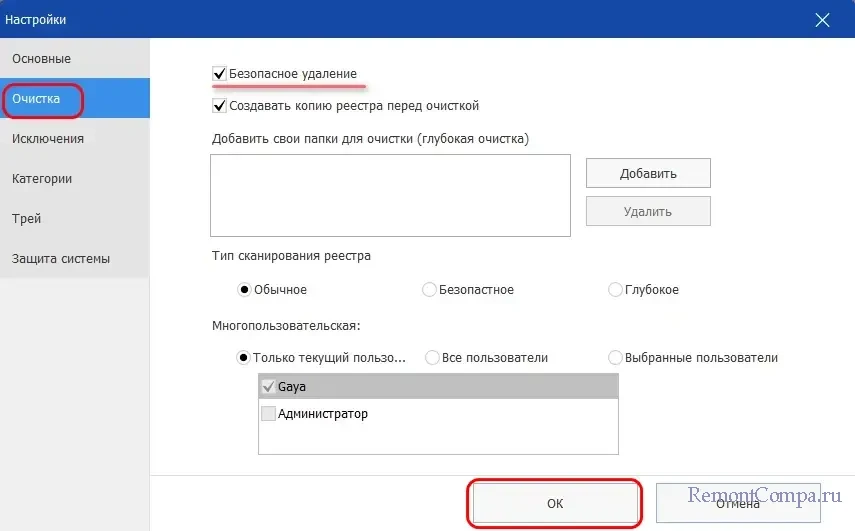
Больший уровень безопасности при уничтожении данных получим в процессе зачистки логических дисков от удалённых данных. Как и в двух предыдущих случаях, в Wise Care 365 эта функция не затрагивает Windows и существующие данные. В разделе «Затирание диска» выбираем нужный диск. Что интересно, для дисков указывается их статус, позволяющий оценить необходимость зачистки - найдено восстанавливаемых файлов много или несколько, либо же диск безопасный в плане того, что на нём нет возможных для восстановления данных.
Внизу, в графе «Безопасность» можем выбрать метод перезаписи. И нажимаем «Затереть».

↑ AOMEI Partition Assistant
AOMEI Partition Assistant – программа иного типа, это менеджер дисков, многофункциональный, в числе возможностей предусматривающий уничтожение данных. В программе есть шредер для удаления отдельных файлов. И есть функции стирания дисков и разделов, в рамках которых, в отличие от рассмотренных выше программ-оптимизаторов, зачищаются все данные и удаляются логические диски. А при выборе стирания всего жёсткого диска, такой диск теряет данные, разметку и инициализацию. Самое же интересное, друзья: AOMEI Partition Assistant – одна из, в общем-то, немногих программ, уничтожающих данные на SSD методом Secure Erase.
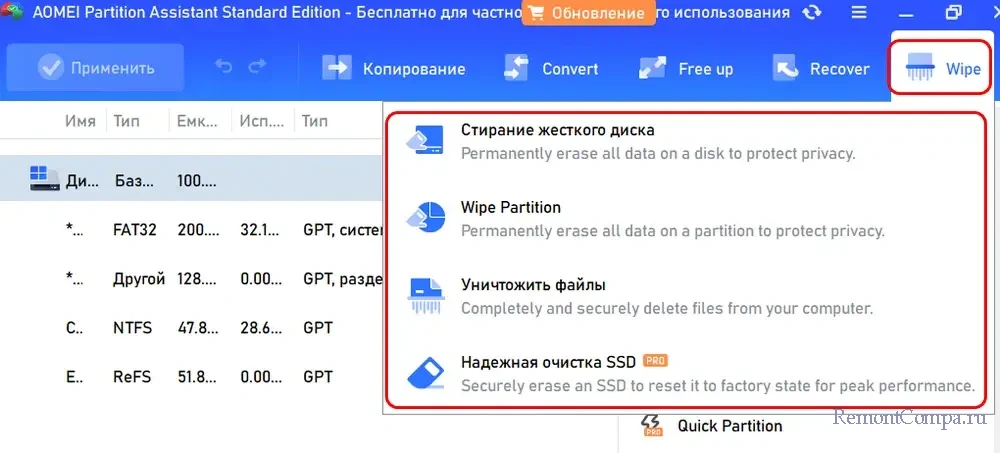
Все функции по уничтожению данных доступны только в платной редакции программы Pro, её лицензию иногда можно получить бесплатно в рамках промо от разработчиков программы.
При необходимости использования шредера для отдельных файлов в меню программы «Wipe» выбираем «Уничтожить данные». Указываем папки или файлы. Выбираем метод перезаписи. Жмём «Уничтожить».
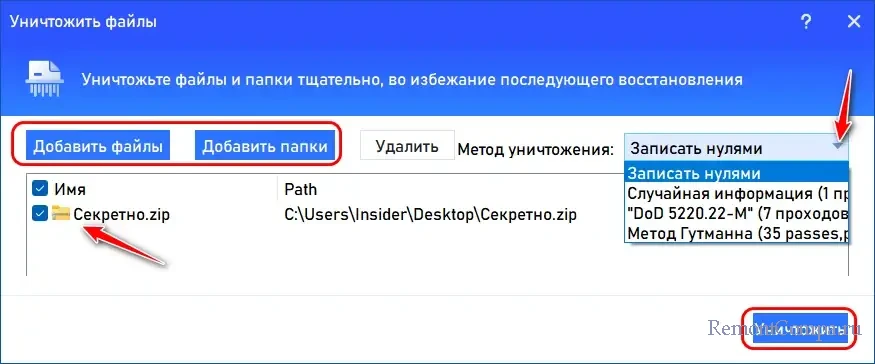
Для удаления данных на жёстком диске или отдельном его разделе вместе с ними самими, в меню «Wipe» выбираем, соответственно, «Стирание жёсткого диска» или «Стирание раздела». Указываем жёсткими диск или отдельный раздел. Выбираем метод перезаписи. Жмём «Ок».